Google地圖定位和導航功能已經成為大家出門必備工具,也會導致去過哪些地方都會被Google地圖偷偷記錄,也許對有些用戶來說想前往某些地點不想被記錄,那這時候Google地圖最新推出的「無橫模式」就能派上用場,目前在iOS和Android版本上都能夠使用,這篇就來教大家操作。

Google地圖已經成為旅遊或找餐廳、景點必備工具,但是有些時候會因為某些理由或原因,暫時不想讓Google地圖記錄搜尋和到達的地點,防止後續會被記錄在地圖時間軸上,如果透過手動關閉定位記錄或共享定位都非常麻煩,現在可以直接靠Google地圖「無痕模式」直接可以解決這些困擾。
至於要如何開啟 Google地圖的無痕模式?可以替 iOS版或 Android 版Google地圖更新至最新版本後,即可以使用此功能,詳細操作可參考底下教學。
Google地圖無痕模式技巧:免受監控記錄,一鍵啟動防追蹤模式
開啟Google地圖App,點擊右上角個人帳號圓形大頭貼。
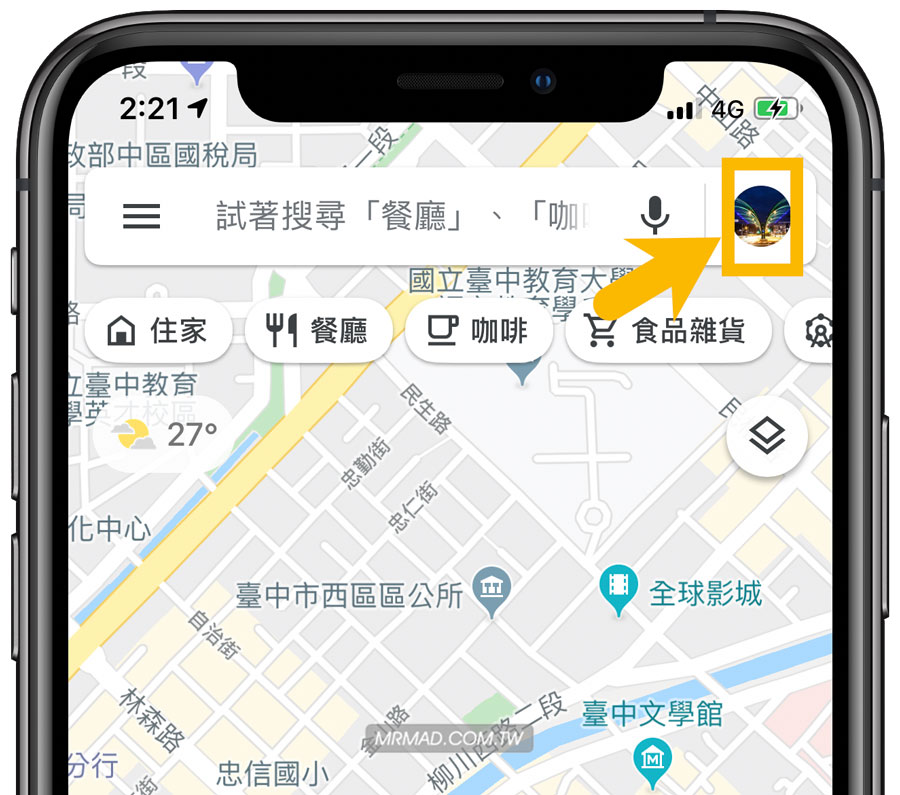
就可看見選單內有個「開啟無痕模式」,點擊後按下「關閉」後即可一鍵啟動Google地圖無痕模式了!
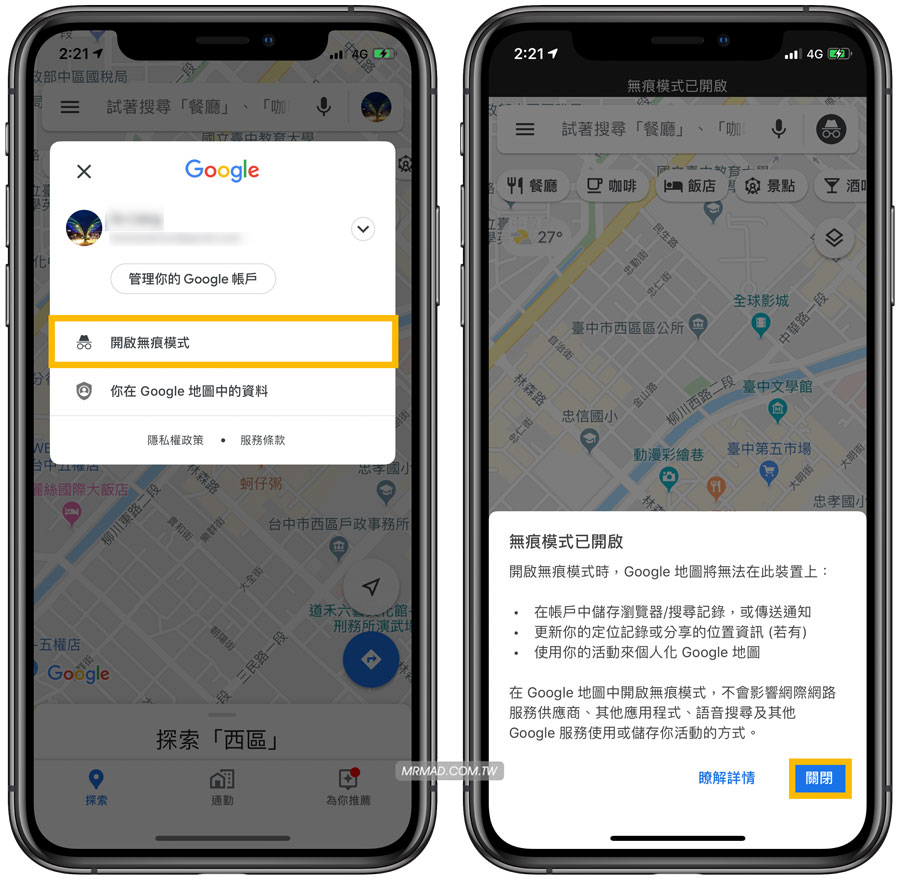
當啟動無痕模式後,原本地圖上的藍色定位點會改成「黑色」定位點。
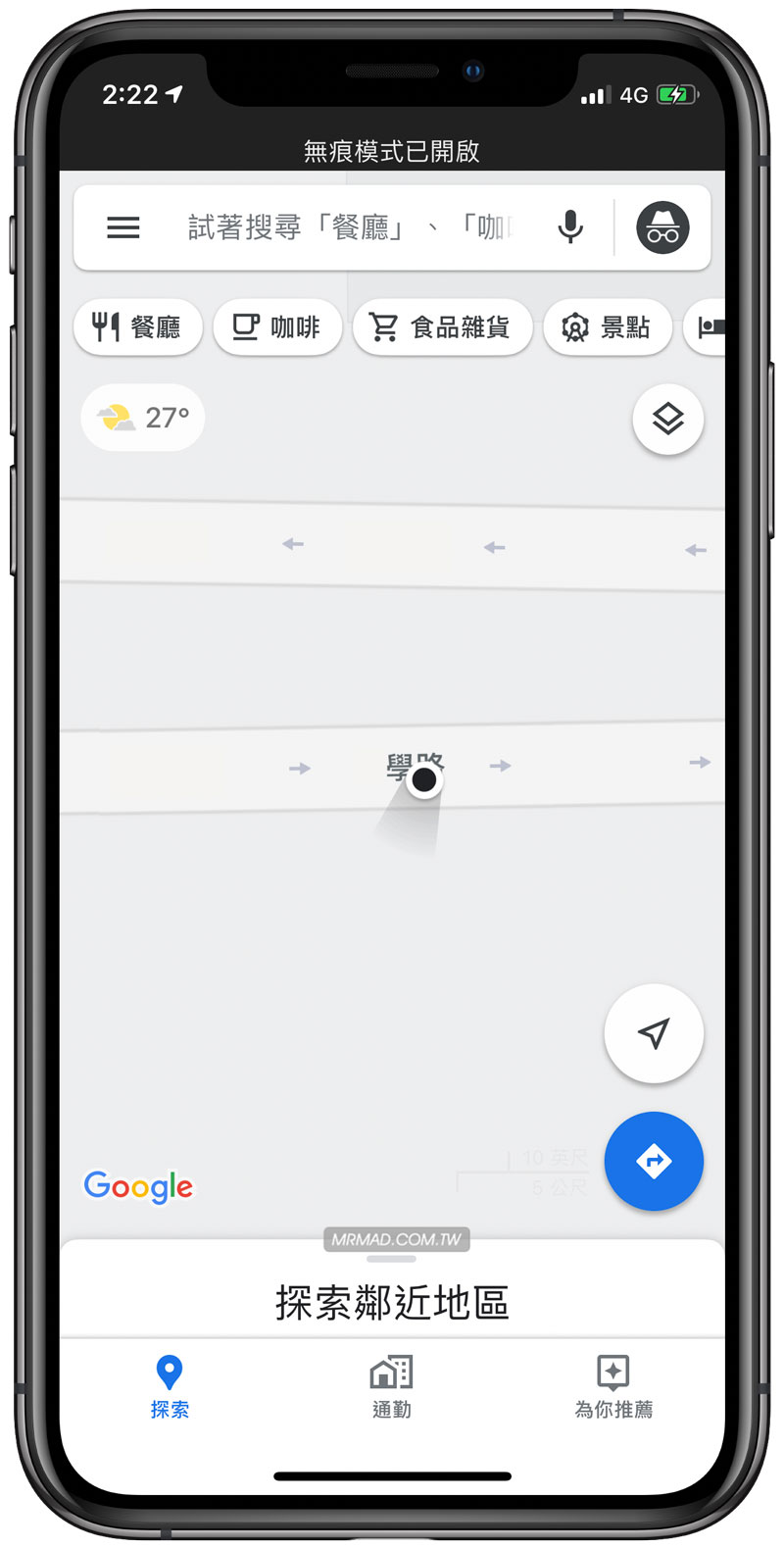
另外還有一個明顯改變就是頂端會有黑色區塊顯示「無痕模式已開啟」和右側頭像會改成Chrome「無痕模式大頭照」,讓你瞭解目前是處於無痕模式。
當然一切操作都與原本Google地圖使用方式完全相同,同樣可以找附近餐廳或是路線規劃、開車導航等,甚至GPS定位也依舊是能正常運作。
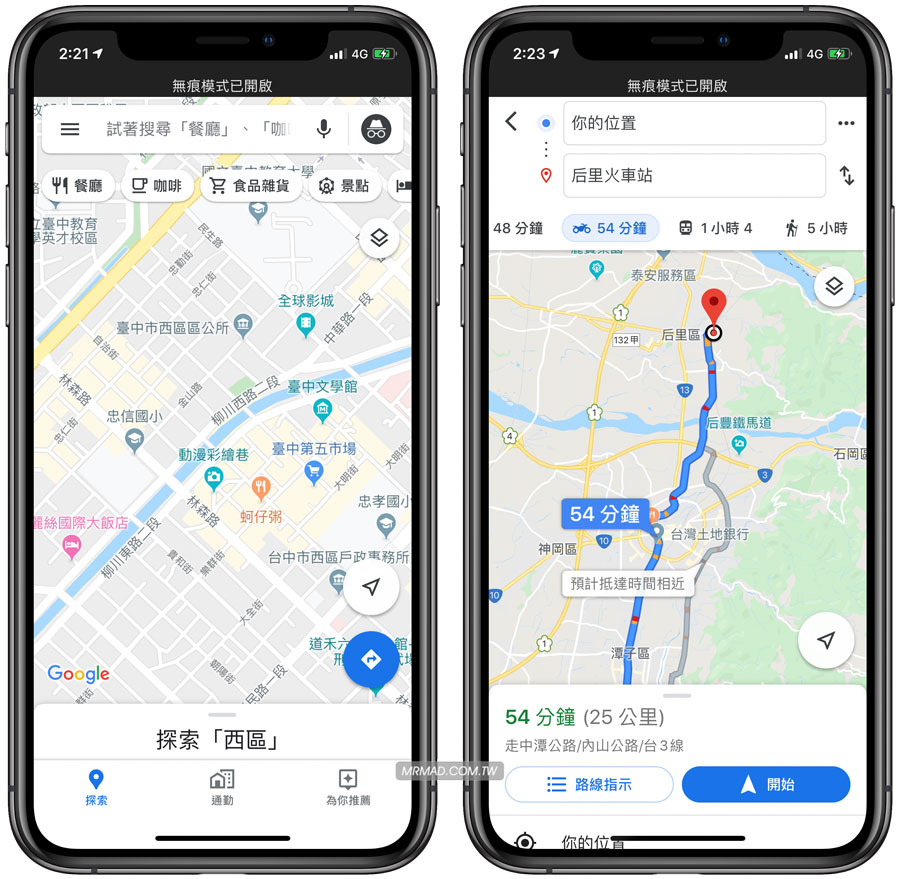
在Google地圖無痕模式狀態下,只差別於Google地圖並「不會記錄足跡」和顯示「分享行程進度」,甚至也無法將目前定位資訊分享給朋友,還會關閉底下幾項功能
- 看不見通訊錄與行事曆相關地點
- 看不見無法記錄定位時間軸
- 看不見和無法記錄搜尋瀏覽歷史
- 看不見儲存的地點、清單
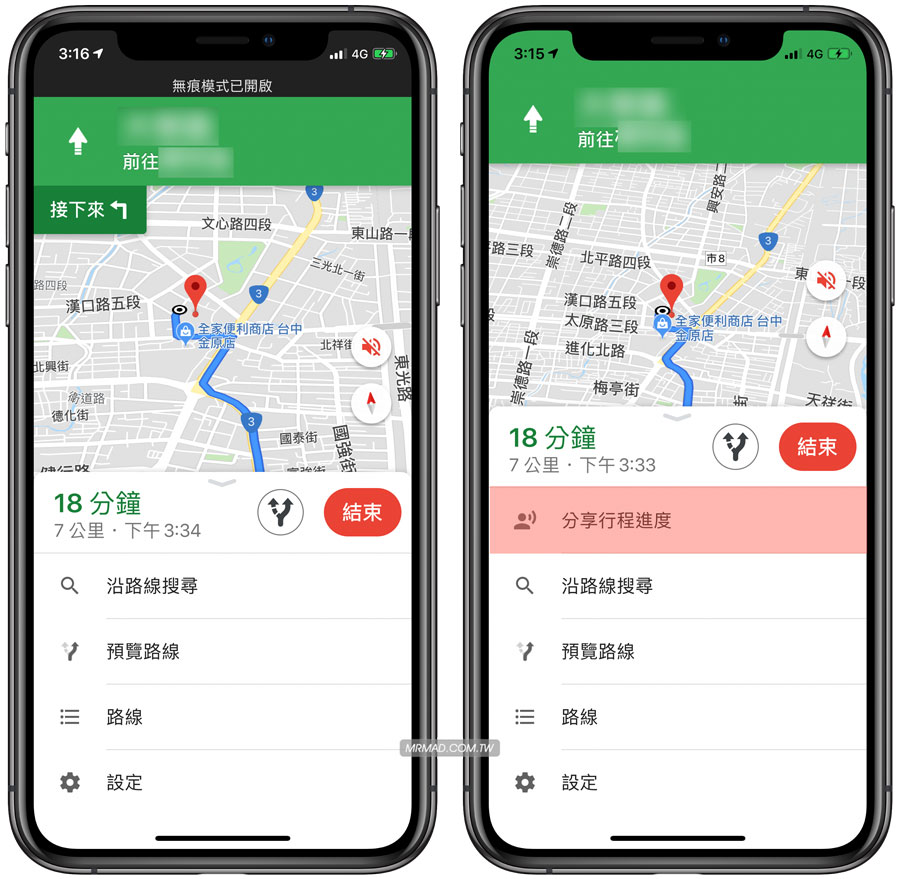
如果要關閉無痕模式,只能點擊右上角「無痕模式大頭照」才能夠關閉,可惜沒辦法直接點擊最上面的無痕模式狀態條來關閉,會顯的有些麻煩。
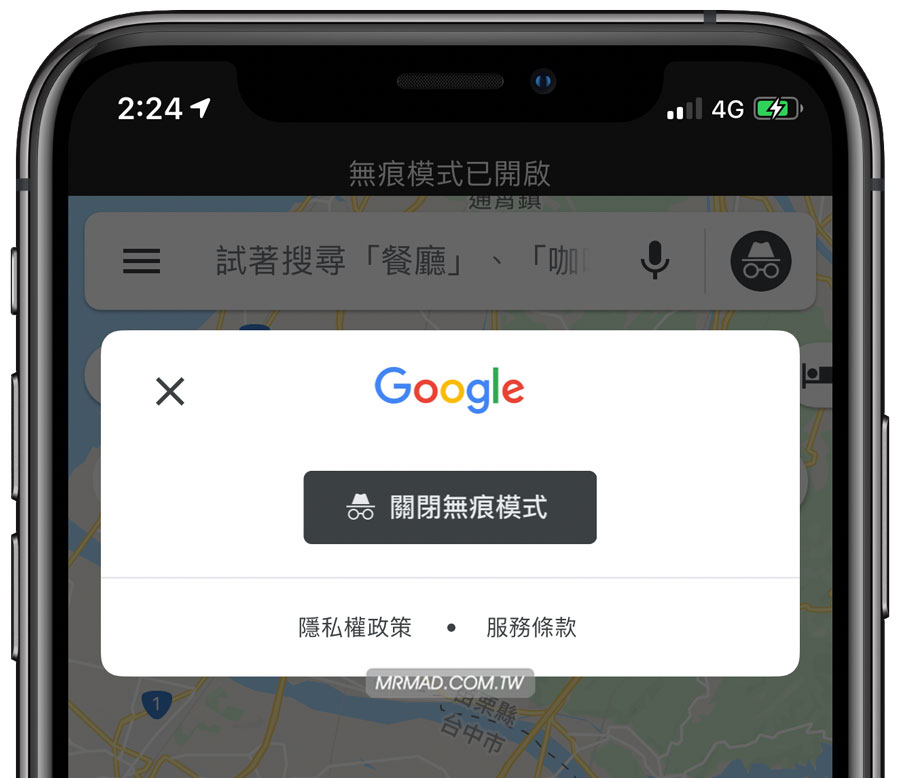
為什麼Google地圖會需要推出無痕模式?從瘋先生觀點來判斷,主要是提供給某些使用者,不想讓比較隱私的行程曝光,防止 Google Maps記錄會自動記錄過去曾到過的痕跡,但又需要用上Google Maps來導航,那麼這時候就會非常適合開啟「無痕模式」。
當然這功能也非常適合比較注重個人隱私的用戶或是跟朋友借用手機搜尋景點或地址時,透過這方法就不會被記錄,算是提升個人隱私和防止記錄技巧,也建議iOS用戶和Android用戶都建議學起來多善加利用,防止被查勤(誤)追蹤。
延伸閱讀
- Google 地圖AR實景導航攻略技巧,防路癡走路導航錯方向
- Google Map測速照相和路況回報功能即將登場
- Google地圖App活用技巧:12個iOS和Android用戶必學教學
- Google Maps機車導航已經推出,iPhone也可用Google地圖機車環島了
- Google地圖查詢 YouBike 和公共腳踏車站點,與即時剩餘數量技巧
- 出國旅遊靠Google離線地圖免網路也能夠直接導航(iOS/Android)
想了解更多Apple資訊、iPhone教學和3C資訊技巧,歡迎追蹤 瘋先生FB粉絲團、 訂閱瘋先生Google新聞、 Telegram、 Instagram以及 訂閱瘋先生YouTube。